Hogyan tegyünk fejjel lefelé felkiáltójelet a Microsoft Wordbe
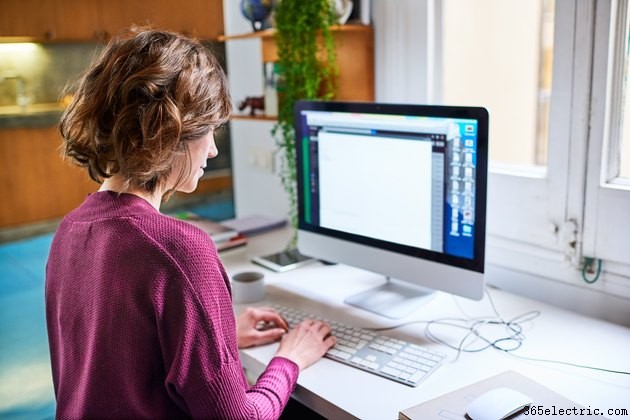
A spanyol nyelv számos írásjelet használ, amelyek nem jelennek meg az angolban. Például egy felkiáltójelet egy fejjel lefelé fordított felkiáltójel (¡) jelöl a mondat elején, valamint egy felkiáltójel (!) a végén. Ugyanígy a kérdést egy fejjel lefelé fordított kérdőjel (¿) is jelöli az elején, és egy kérdőjel (?) a végén. A Microsoft ezeket a speciális írásjeleket nemzetközi karaktereknek nevezi . Ha időnként spanyol nyelvet kell használnia a Microsoft Wordben, beírhatja ezeket a karaktereket anélkül, hogy a billentyűzetet spanyolra kellene cserélnie a Windows rendszerben.
Fejjel lefelé fordított felkiáltójel beírása
A Microsoft Word és más Office-alkalmazások lehetővé teszik spanyol nyelvű speciális karakterek bevitelét a billentyűparancsok segítségével. A fejjel lefelé fordított felkiáltójel gyorsbillentyűje az "Alt" + "Ctrl" + "Shift" billentyűk lenyomva tartása a felkiáltójel billentyűvel egyidejűleg. Hasonlóképpen, a fejjel lefelé fordított kérdőjel parancsikonja az "Alt" + "Ctrl" + "Shift" + a kérdőjel billentyűje.
SpanyolN beírása
A speciális írásjelek mellett a spanyol nyelv más speciális karaktereket is használ, amelyek az angolban nem találhatók meg. A tilde () a spanyol „n” betűvel együtt használatos a kiejtésbeli különbségek jelzésére, így a spanyol ábécé egy további betűt ad az angolhoz képest. Bár a tilde szimbólum a legtöbb angol billentyűzetkiosztáson elérhető, az n betű beírása tilde fölött billentyűkombinációt igényel, amely ebben az esetben a "Ctrl" + "Shift" + " ", majd az "N" billentyű a ñ vagy a "Shift" + "N" a Ñ esetén.
A Szimbólumok menü használata
A billentyűparancsokkal kapcsolatos egyik probléma az, hogy a számítógép-felhasználó izommemóriájára támaszkodnak. Ha nem emlékszik a nemzetközi karakter billentyűparancsára, használhatja a Word "Beszúrás" lapjának "Szimbólumok" menüjét. A menü a gyakran használt szimbólumok és karakterek gyűjteményét jeleníti meg, beleértve a spanyol nyelvű írásjeleket és olyan karaktereket, mint a ñ, amelyek nem szerepelnek az angol billentyűzeten. Ha kiválaszt egy szimbólumot a menüből, az a kurzor pozíciójába kerül az aktuális Word dokumentumban.
A "Szimbólumok" menü a "Szimbólum" párbeszédablakhoz is hozzáférést biztosít, ahol a szimbólumok nagyobb gyűjteménye jelenik meg. A rendszer-betűtípusok menüjében lapozhat, hogy megtekinthesse a különböző betűtípusokkal ellátott szimbólumgyűjteményeket. Válasszon ki egy szimbólumot a gyűjteményből, majd kattintson a "Beszúrás" gombra a párbeszédablakban, hogy hozzáadja az aktuális dokumentumhoz. Amikor kiválaszt egy szimbólumot, a párbeszédpanelen megjelenik a billentyűkódok sorrendje.
Ha úgy találja, hogy egy billentyűparancsot túl nehéz megjegyezni, a "Szimbólum" párbeszédpanel lehetőséget biztosít egy új, Önnek tetsző billentyűkombináció meghatározására.
Karakterkód beírása
A „Szimbólum” párbeszédpanelen egy karakterkódként ismert szám is látható amikor kiválaszt egy szimbólumot. Ezzel a kóddal elhelyezheti a szimbólumot egy Word-dokumentumban, ha beírja a karakterkódot, majd azonnal beírja az "Alt" + "X" billentyűkombinációt. Például használja a „00a1” karakterkódot, majd az „Alt” + „X” karakterláncot a fejjel lefelé fordított felkiáltójel megadásához.
Spanyol billentyűzet telepítése a Wordben
Azok számára, akiknek gyakran kell spanyolt használniuk a Wordben és más Office-alkalmazásokban, a Microsoft a billentyűzet-kiosztás telepítését javasolja. a spanyol számára. Ezt úgy teheti meg, hogy rákeres a billentyűzetekre a Windows Vezérlőpultjában, és nyissa meg a "Régió és nyelv" párbeszédpanelt. Adjon hozzá egy spanyol billentyűzetet, és zárja be a párbeszédpanelt.
Miután hozzáadta a spanyol billentyűzetkiosztást a Windows rendszerben, megjelenik egy Nyelvi sáv, amely lehetővé teszi az angol és a spanyol billentyűzet közötti gyors váltást. Az "Alt" + "Shift" billentyűkombinációt is használhatja a különböző billentyűzetkiosztások közötti váltáshoz. Ha a spanyol billentyűzetkiosztást angol billentyűzettel használja, meg kell jegyeznie, hogy mely billentyűk felelnek meg a nemzetközi karaktereknek.
